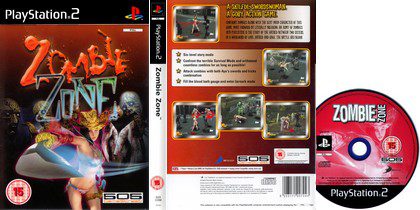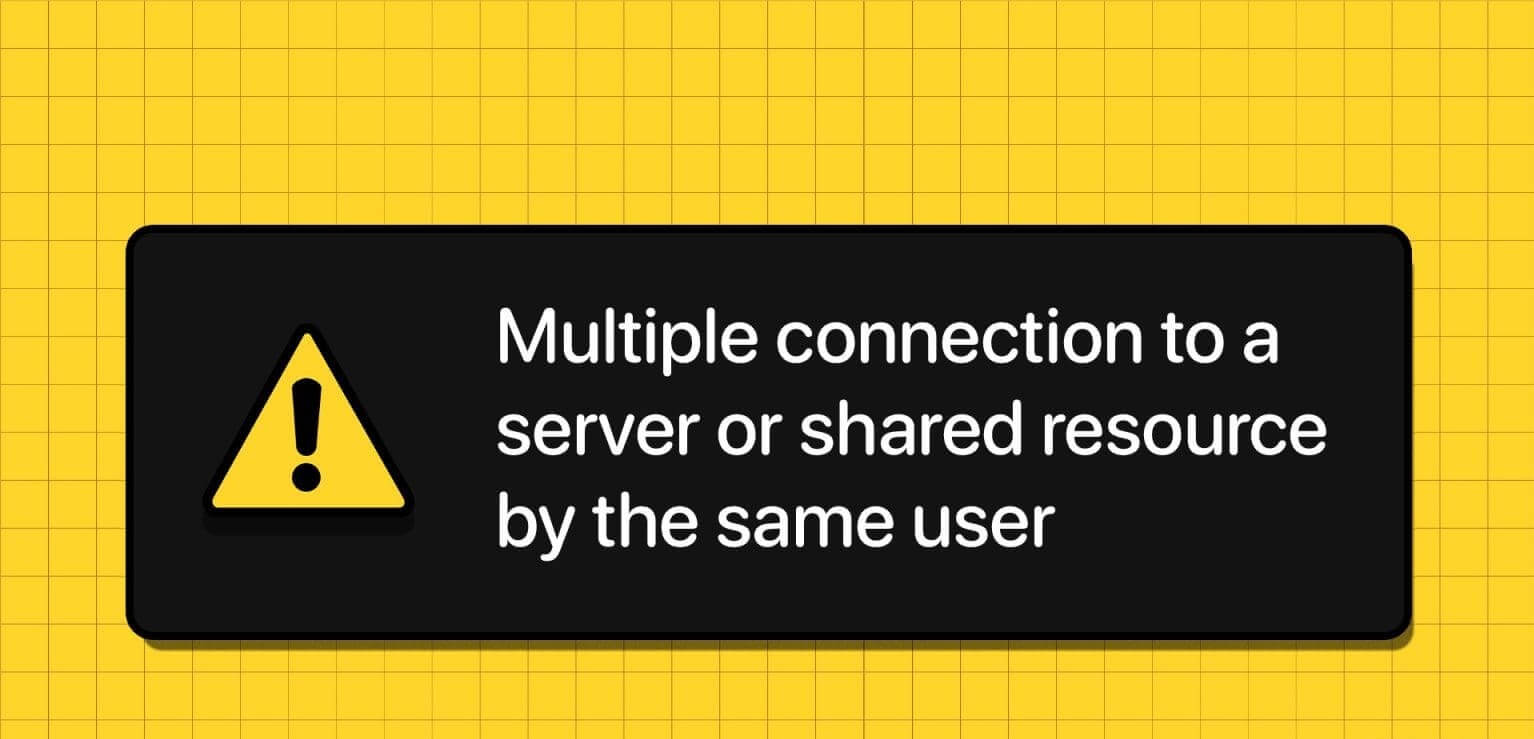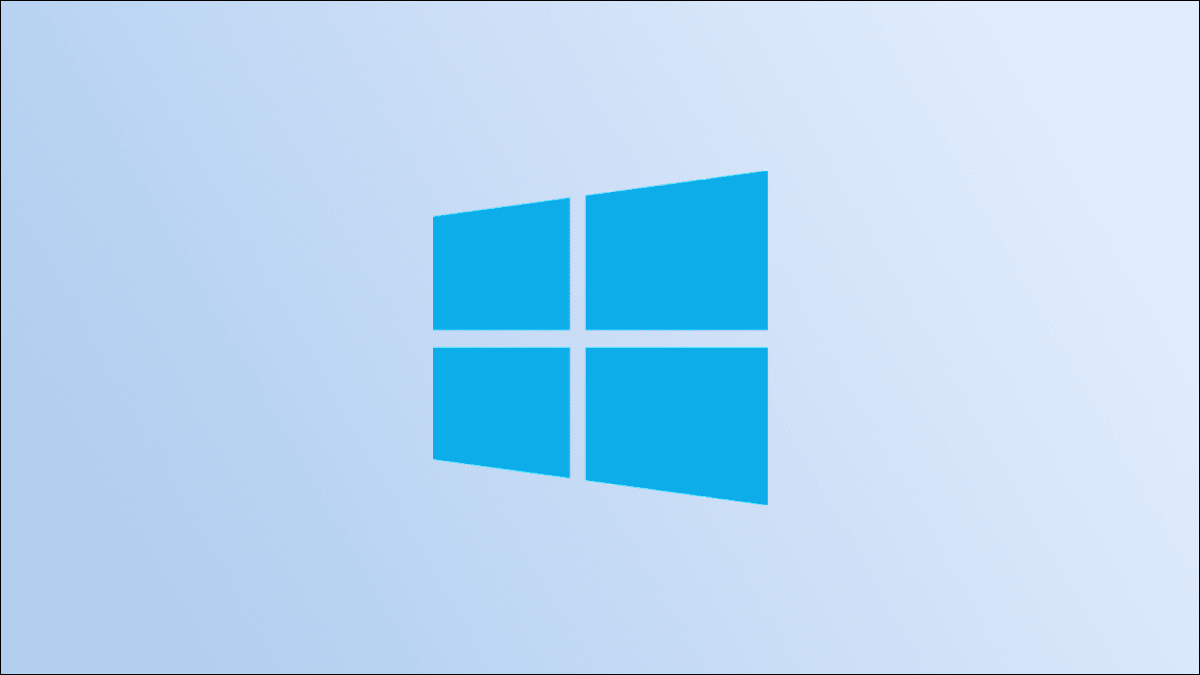Zatímco Microsoft agresivně prosazuje online účty pro uživatele Windows, kteří poprvé používají Windows, existují zástupná řešení, která vám umožňují používat místní účet jako primární účet. Od instalace po aktualizaci počítače se systémem Windows vám místní účet může pomoci dosáhnout téměř všeho, co online účet dělá. Podle níže uvedeného průvodce se dozvíte, jak používat Windows 11 bez účtu Microsoft (nebo Windows 10).
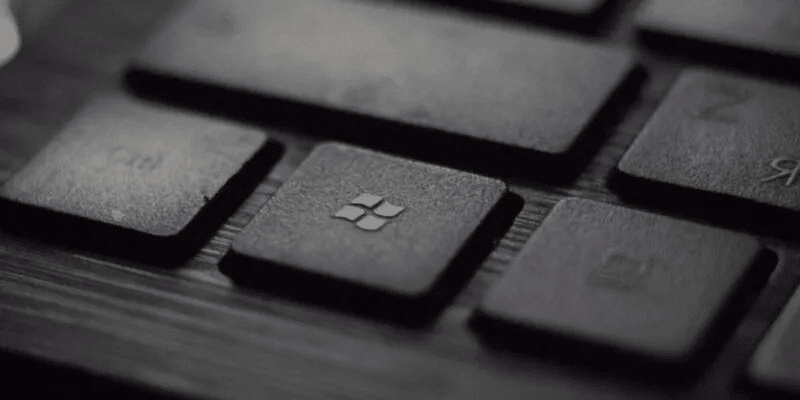
Co je to místní účet Windows 11/10?
Když instalujete Windows 11/10 poprvé, budete požádáni o vytvoření účtu správce Microsoft pro uživatele root. Má nejvyšší oprávnění ze všech ostatních účtů ve vašem zařízení a po připojení k internetu se synchronizuje přímo se servery společnosti Microsoft.
Místní účet je velmi odlišný, protože je offline a připojený k serverům společnosti Microsoft. Jak název napovídá, místní uživatelský účet je specifický pro počítač, na kterém byl vytvořen. Účet Microsoft můžete vždy nastavit v rámci uživatelského jména místního účtu.
Výhody místního účtu
- Větší soukromí: Místní účet je zaregistrován ve vašem počítači aNení snadno zjistitelné externími servery. dává ti Více soukromí a kontroly.
- Nespotřebovává další zdroje: S menším počtem aplikací a bez starostí se synchronizací Microsoftu je to místní účet Pěkné a pohodlné použití. Režim veřejného terminálu v systému Windows je skvělým příkladem použití místních účtů.
- Snadné přepínání: Stačí skupina Klávesy Win + L Chcete-li přepnout mezi přihlášením správce a místního účtu.
- K dispozici jsou aktualizace zařízení: K dispozici jsou stejné výhody aktualizace zařízení jako u počítače, který podporuje účet Microsoft.
Chyby místního účtu
- Zařízení nelze synchronizovat: Zařízení Windows již nelze synchronizovat s jinými počítači.
- Microsoft Store je zablokován: Místní účet není kompatibilní s Microsoft Store, protože ke stahování aplikací potřebujete účet Microsoft. Ale i s přihlášeným místním účtem si můžete do počítače nainstalovat cokoli z internetu.
- V určitém okamžiku budete potřebovat účet Microsoft: Je zřejmé, že pokud často používáte místní účet, v určitém okamžiku budete potřebovat účet Microsoft, abyste mohli používat funkce a aktualizace, které ukazují závislost.
Přestože je místní účet ve výchozím nastavení sekundární k online účtu Microsoft, můžete jej pomocí několika úprav nahradit hlavním účtem správce. Naše kroky níže obsahují pouze snímky obrazovky systému Windows 11, ale všechny pokyny jsou kompatibilní se systémem Windows 10.
Jak povolit místní účet během instalace systému Windows
Pokud jste online, Microsoft vás odrazuje od nastavení místního účtu jako uživatele root. To je důvod, proč jedním z řešení je odpojit se před instalací od internetu.
Chcete-li nainstalovat výchozí místní účet, budete potřebovat jednotku USB, abyste mohli postupovat podle pokynů pro instalaciNástroj pro vytváření médií.
- Stažení Instalační médium Windows 11 Z Oficiální zdroj. Pokud chcete nainstalovat Windows 10, fPoužijte tento odkaz.
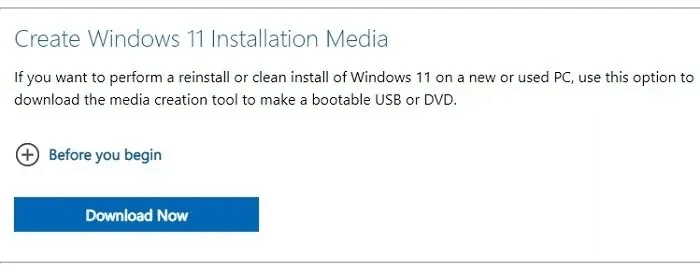
2. Klikněte na soubor staženo pro zahájení nastavení. Zadejte mohرك USB disky nosná kapacita 16 GB Alespoň na vašem počítači. Zkopírujte stažené instalační médium na toto USB.
3. Vypněte připojení k internetu. Pokud používáte notebook, vypněte jej Tlačítko Wi-Fi Aby to servery Microsoftu nezachytily.
4. Restartujte pomocí USB disk který se zadá do počítače a stiskněte klávesu boot , které se mohou lišit podle výrobce: F2 ، F12 ، Esc , atd. Musíte to udělat velmi rychle, abyste byli přijati Instalační obrazovka „Windows Out of Box Experience“. , také známý jako oobe.
5. Obvykle se vás ptá Ó BÝT على Windows 10 Enter Formátovat jazyk, čas, měnu a metodu klávesnice / vstup hotovost vše v jednom.
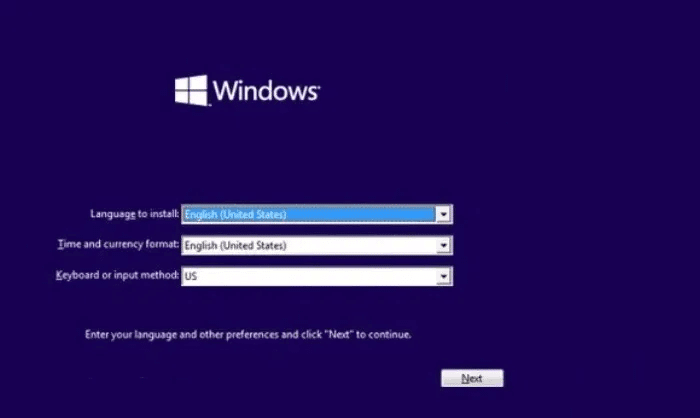
OOBE ve Windows 11 má změnu designu, která nejprve vyžaduje, abyste vybrali zemi nebo oblast, poté rozložení klávesnice a to, zda přidat sekundární klávesnici.
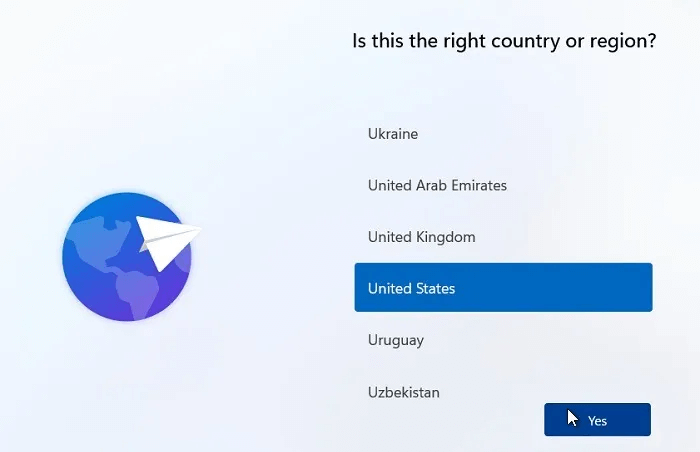
6. Postupujte podle pokynů na obrazovce, dokud se nedostanete na obrazovku a požádá vás o zadání názvu počítače.
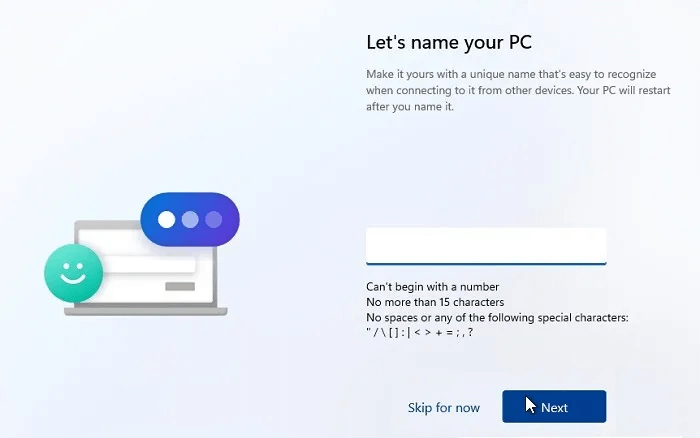
7. Můžete být také dotázáni, zda chcete nastavit zařízení pro osobní použití nebo pro práci/školu. (Někteří uživatelé mohou vidět tuto možnost na konci.)
8. Postupujte podle pokynů, dokud se nedostanete na přihlašovací stránku níže.
9. Chcete-li se přihlásit, vyberte "Možnosti přihlášení".
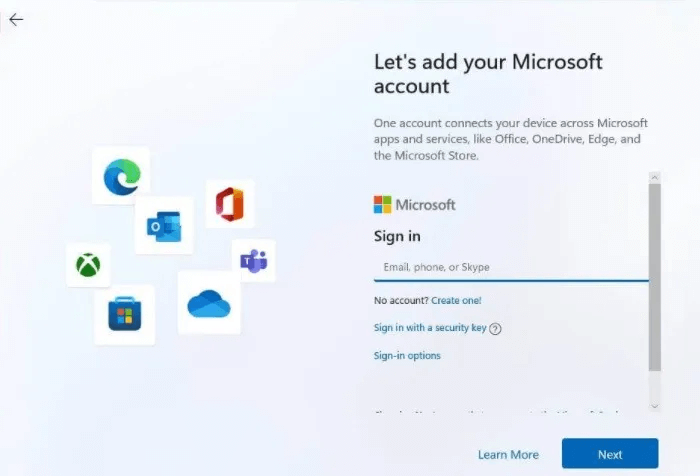
10. Vyberte možnost "Offline účet". Pokud je ve vašem systému zakázáno, stačí stisknout tlačítko "šipka zpět" přesunout na pole Místní offline uživatelské jméno.
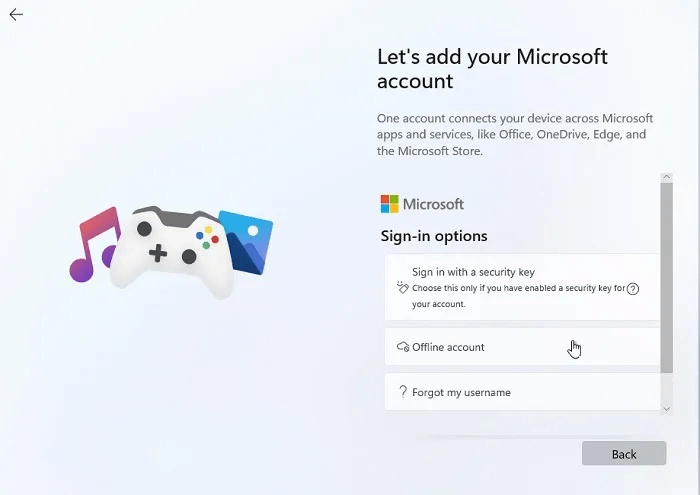
11. Během nastavování můžete vidět jinou verzi přístupu k účtu offline. V tomto případě je offline seznam zvýrazněn v poli uživatelského jména. klepněte na "offline účet" namísto "další".
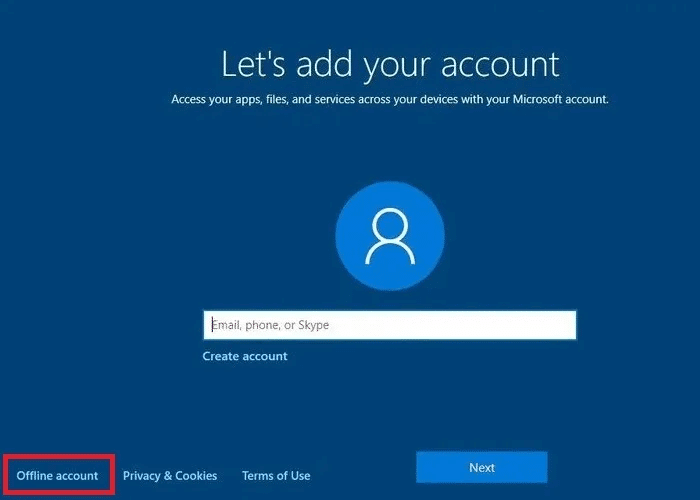
12. Může se zobrazit obrazovka oznamující, že budete mít se zařízením omezenou uživatelskou zkušenost. klepněte na "Omezené zkušenosti".
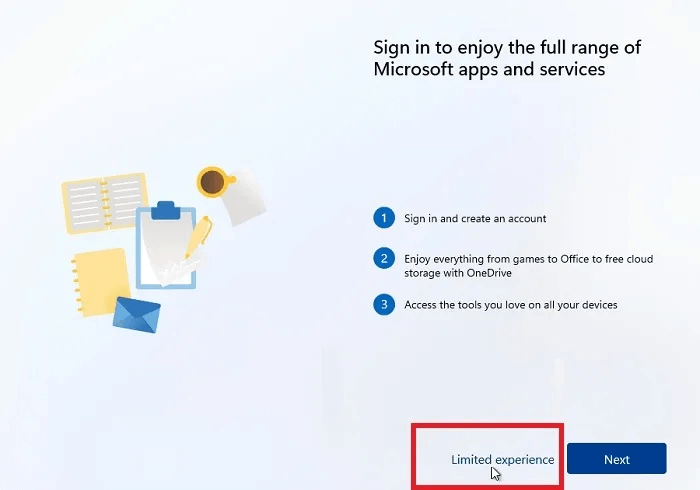
13. V jednom z posledních kroků budete požádáni o zadání uživatelského jména počítače. Vstupte Tvé jméno.
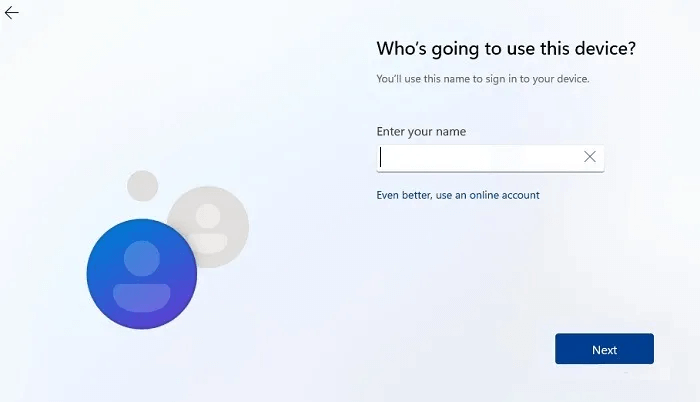
14. Vyberte Nastavení ochrany osobních údajů zařízení, poté se posaďte a počkejte na dokončení instalace Windows 11 (pro místní účet).
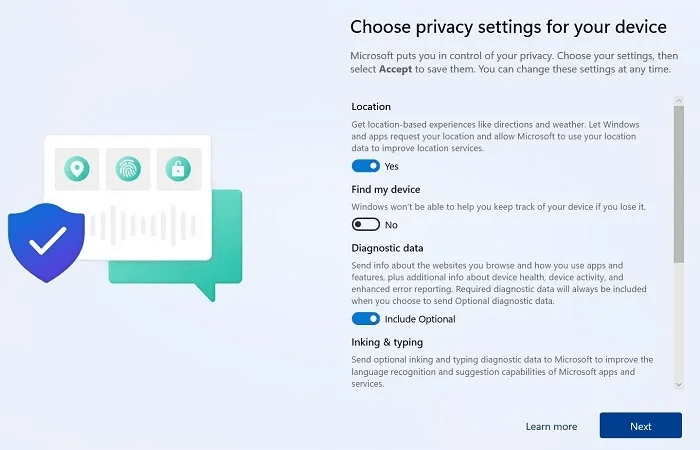
Co můžete dělat, pokud jste již připojeni k internetu?
Pokud jste při instalaci Windows 11 připojeni k internetu, zkontrolujte, zda je to možné "offline účet" Dostupné nebo ne. Pokud je k dispozici, pokračujte v instalaci tak, jak je.
Pokud ne, zastavte instalaci v polovině studeným restartem pomocí tlačítek napájení. Poté se vraťte ke svému internetovému zdroji a deaktivujte jej. Tím se zobrazí možnost místního účtu.
Jak povolit místní účet po instalaci systému Windows
Po instalaci Windows 11/10 můžete také povolit místní účet.
- Vyberte Seznam Spustit příkazy použitím Win + R a vstoupit „Netplwiz“.
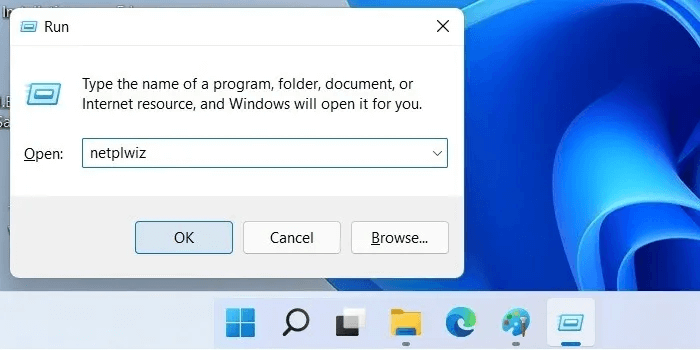
2. Po otevření ovládací panel netplwiz , jako výchozí uživatelské jméno se zobrazí váš primární účet správce Microsoft.
3. Chcete-li přidat název MSTNové servery (místní nebo online) , klepněte na "přidání".
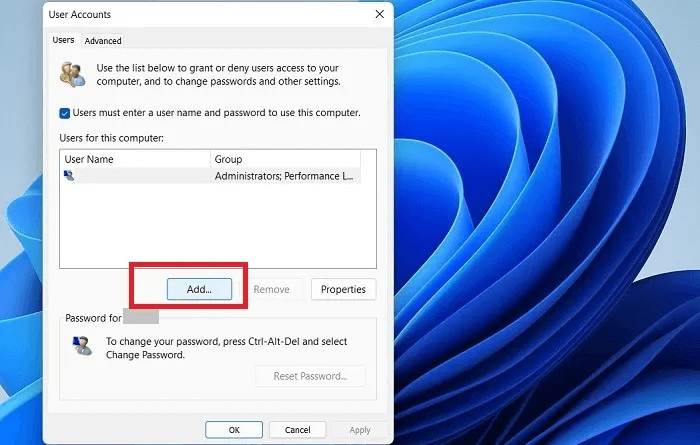
4. Existují dvě možnosti, které vám umožní přihlásit se. Pro online účet můžete samozřejmě použít e-mailovou adresu, která je nastavena jako výchozí. Ale můžete to také ignorovat Přihlaste se bez účtu Microsoft , i když se to nedoporučuje.
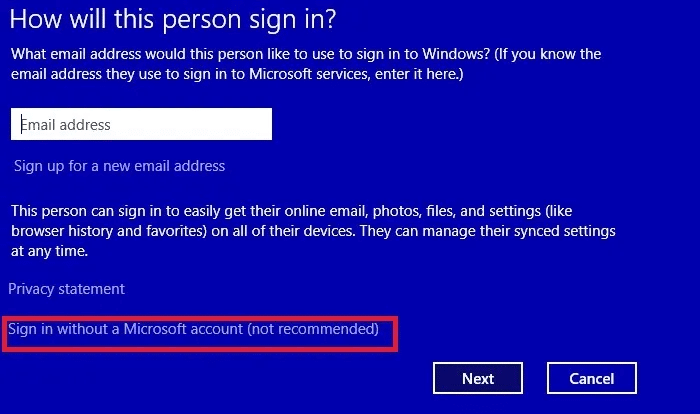
5. Vyberte "místní účet" namísto "Účet Microsoft" Pro další registraci.
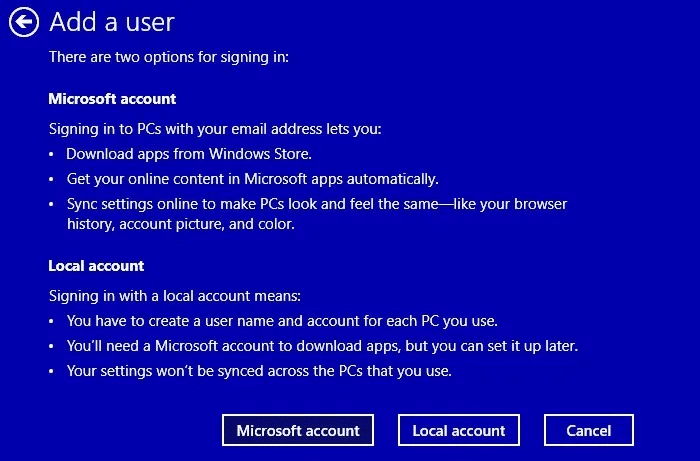
6. Budete vyzváni k přidání uživatele. To zahrnuje uživatelské jméno, heslo a nápovědu k novému heslu. Potvrďte všechny a pokračujte ve vytváření nového místního účtu.
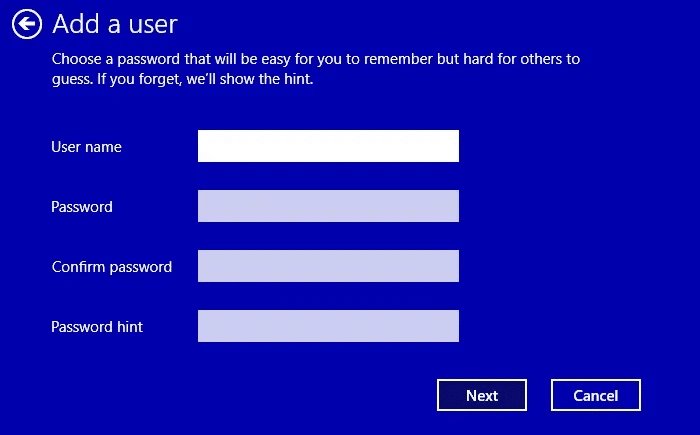
7. Nový lokální účet bude viditelný v seznamu uživatelských účtů vedle účtu správce. Přepnout na něj můžete pomocí kombinace kláves Win + L Jednoduchý.
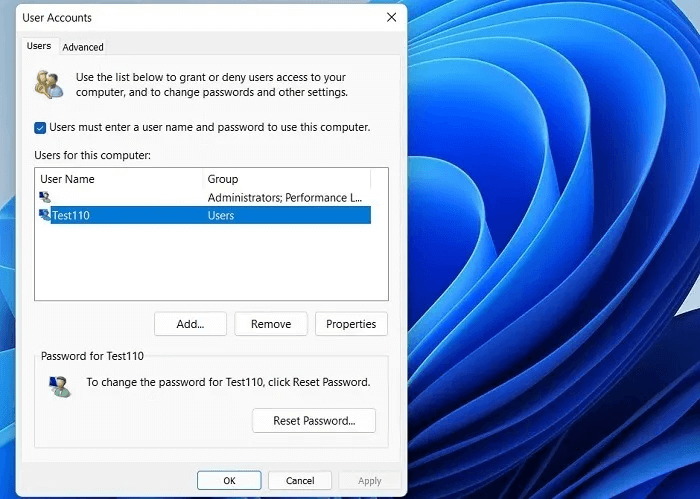
Často kladené otázky
Q1: Můžete použít místní účet jako svůj primární účet?
Odpovědět. Ano. Nově vytvořený místní účet je dodáván s oprávněními "standardní uživatel" , což je méně než "Správce".
Pokud však kliknete "charakteristika" místní účet, budete moci upravit místní účet, aby fungoval jako správce.
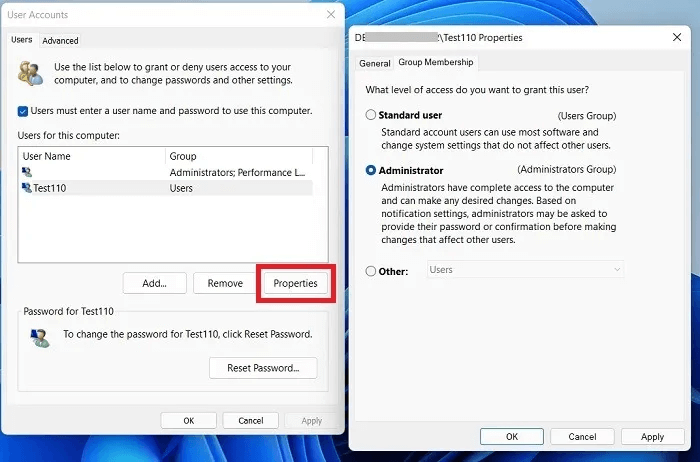
Otázka 2: Změní používání místního účtu stav vašeho stávajícího účtu Microsoft?
Odpovědět. Vytvoření místního účtu neovlivní váš účet Microsoft vůbec, pokud se omylem nerozhodnete svůj účet Microsoft odstranit (viz níže).
Otázka 3. Můžete odstranit svůj primární uživatelský účet Microsoft ve Windows 11/10?
Odpovědět. Ačkoli to nedoporučujeme, je možné smazat svůj primární účet Microsoft a používat pouze místní účet pro Windows 11/10. Microsoft tuto možnost poskytuje, ale důrazně doporučujeme tuto možnost nepoužívat, protože dojde ke smazání placených oprávnění.
Nemůžeš Odeberte primární účet Microsoft jako správce. Tato volba není aktivní.
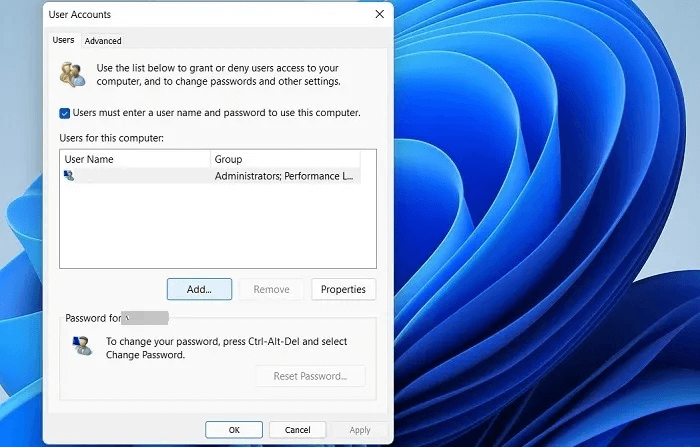
Chcete-li problém vyřešit, nejprve se přihlaste k uživatelské ploše místního účtu pomocí Win + L , pak přejděte na „Netplwiz“ pomocí seznamu příkazů Spustit Windows. Můžete odstranit Primární účet správce Microsoft Tady.
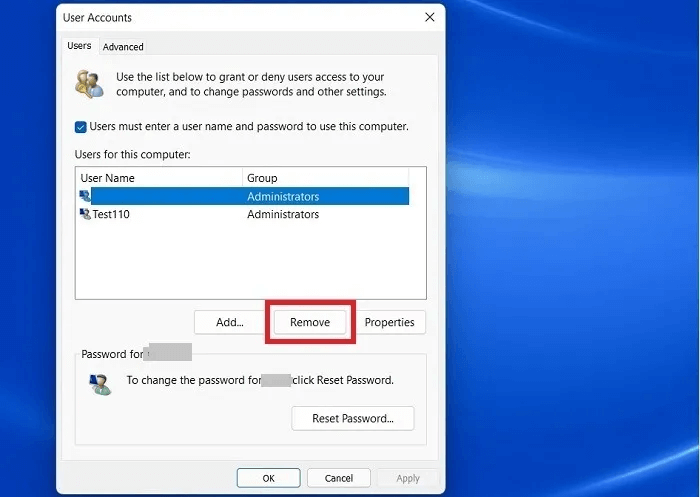
Otázka 4: Je možnost místního účtu dostupná ve všech verzích systému Windows?
Odpovědět. Ve výchozím nastavení je možnost místního účtu k dispozici u všech verzí systému Windows – Education, Pro, Home a Enterprise – pro Windows 10 i Windows 11. Tato možnost však může být pro novější verze OS během počáteční instalace zakázána. Jak je uvedeno v této příručce, nejlepším způsobem, jak získat místní účet, je odpojit zdroj internetu během instalace.
Nyní, když víte, jak zavést počítač se systémem Windows pomocí místního účtu, zjistěte, jak se můžete automaticky přihlásit do systému. Nepodařilo se spustit váš Windows? Vyzkoušejte naše tipy proOdstraňování problémůNS.